Aktivera eller avaktivera Windows filskydd

Hur man aktiverar eller avaktiverar Microsoft Windows filskyddsfunktionen med hjälp av registret och andra metoder för Windows 10 och 11.
Genom att formatera en enhet torkas all data från den, vilket ger dig ett rent blad att börja om från. Det låter dig också ändra filsystemet för enheten. Du kan behöva ändra detta för att använda enheten med en annan typ av enhet eller om en app inte stöder standardfilsystemet. Om du har drabbats av OneDrives senaste vägran att synkronisera med icke-NTFS-enheter, kan du följa den här guiden för att formatera om ett SD-kort för att använda NTFS.
Att formatera en enhet är en enkel procedur. Som en sista påminnelse innan du sätter igång kommer formatering att radera allt du har lagrat på enheten permanent. Du kommer inte att kunna återställa dina filer senare om du inte har gjort en säkerhetskopia först.
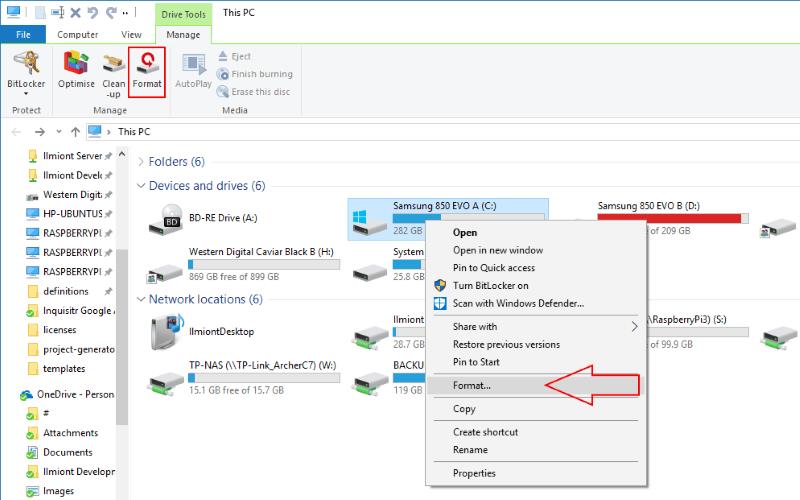
För att starta ett format, högerklicka på enheten du vill rensa i Filutforskaren och klicka på alternativet "Formatera". Du kan också öppna formatfönstret från fliken "Drive Tools" i File Explorer's Ribbon om du redan har valt en enhet.
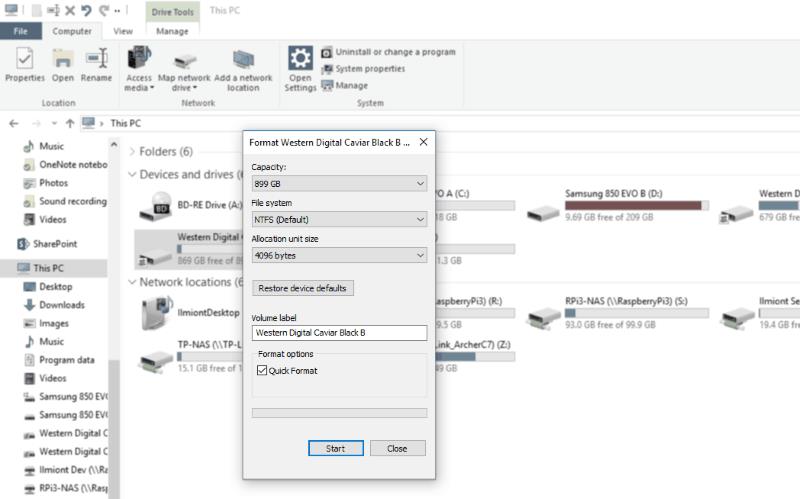
Formatfönstret låter dig initiera ett format och ändra enhetens inställningar. Du kan ange vilket filsystem du vill formatera enheten med under rullgardinsmenyn "Filsystem". De filsystem som stöds för din enhet kommer att listas. NTFS är standard för de flesta interna hårddiskar medan varianter av FAT vanligtvis används för minneskort och USB-minnen. Om du vill återställa enhetens standardfilsystem kan du trycka på knappen "Återställ standardinställningar för enheten".
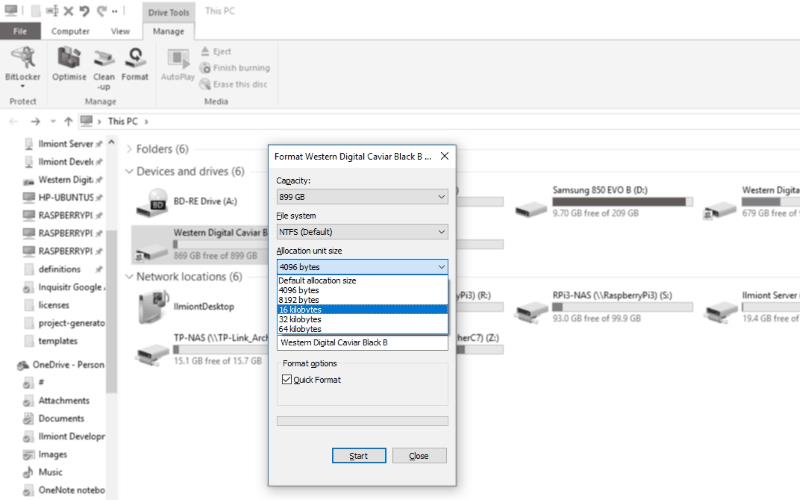
Du ska inte behöva ändra alternativet "Tilldelningsenhetsstorlek". Detta används av vissa filsystem för att ställa in blockstorleken på enheten. Ett "block" är den minsta mängd enhetsutrymme som en fil kan uppta. Om du har många små filer minskar du mängden utrymme som krävs om du minskar storleken på allokeringsenheten. Att hålla blockstorleken högre kan förbättra prestandan med större filer genom att minska antalet block som behöver sökas under sökoperationer. I allmänhet är standardalternativet det bästa för allmänt bruk.
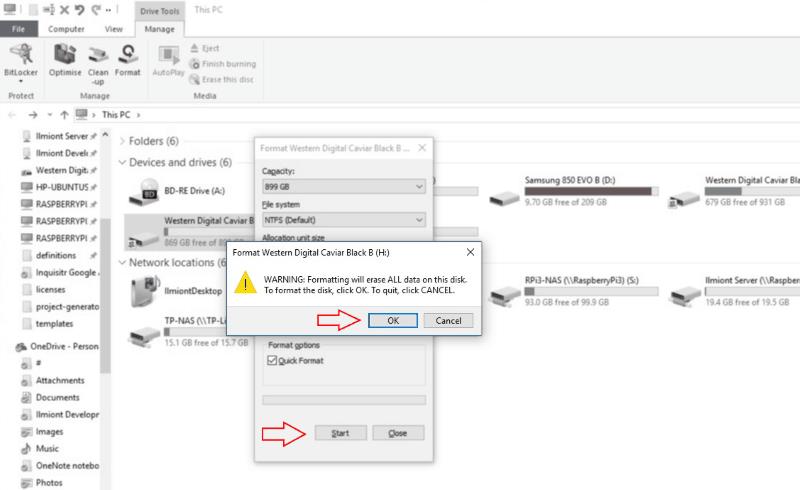
När du är redo att formatera din enhet, tryck på "Start"-knappen och bekräfta den sista varningen. Alla dina data kommer att raderas och filsystemet du valde kommer att tillämpas. Om du lämnar kryssrutan "Snabbformatering" markerad, bör processen bara ta några sekunder. Ibland kan du behöva slutföra ett fullständigt format genom att inaktivera alternativet Snabbformatering. Detta tar avsevärt längre tid men skannar också hårddisken för att identifiera eventuella dåliga sektorer. Du bör använda det här alternativet om du formaterar om en enhet som du misstänker kan vara defekt.
Hur man aktiverar eller avaktiverar Microsoft Windows filskyddsfunktionen med hjälp av registret och andra metoder för Windows 10 och 11.
Om du inte kan ändra dina musinställningar på Windows 10, uppdatera eller installera om musdrivrutinerna. Eller kör felsökaren för hårdvara och enheter.
Läs denna artikel för att lära dig den enkla steg-för-steg-processen för att ansluta en laptop till en projektor eller en TV på Windows 11 och Windows 10-operativsystem.
Följ vår guide för att fabriksåterställa Windows 10 och ta bort allt på din dator. Lär dig steg för steg hur du säkert återställer din enhet för en fräsch start.
Lär dig att hitta din IP-adress i Windows 10 med en mängd olika metoder. Få hjälp med nätverksfrågor och mer.
Även om du har använt Windows länge kan du ibland möta utmaningar som kräver experthjälp. Lär dig om effektiva sätt att få hjälp med Windows 10 och 11.
Om du har problem med din HDMI-skärm som inte upptäckts i Windows 10, är här stegen för att lösa problemet snabbt och bekvämt.
Ett system med flera bildskärmar är praktiskt när du vill förbättra din multitasking-produktivitet i Windows. Följ dessa steg för att konfigurera dubbla bildskärmar för maximal effektivitet.
Med Windows 10 kan du enkelt fästa program och appar på aktivitetsfältet för snabb åtkomst.
Windows 11 erbjuder avancerade funktioner för hantering av användarkonton. Lär dig hur du loggar in som administratör för att få full kontroll över ditt system.
Du kan öka det virtuella minnet i Windows 10-systemet med mycket enkla tips och öka prestandan för Windows 10.
Aktivitetsfältet är en av de mest lättillgängliga platserna i Windows 10. Du kan lägga till eller ta bort ikoner, ändra position och storlek på aktivitetsfältet. Läs vidare för att veta hur du kan justera eller anpassa Windows 10 aktivitetsfält.
Så här ändrar du inställningarna för UAC i Microsoft Windows 10, 8 och 7. Lär dig mer om användarkontokontroll och hur man hanterar den effektivt.
Att köra kommandotolken med administratör kan vara mycket användbart. Lär dig hur du kör kommandotolken som administratör i Windows 10 här!
De flesta av användarna har rapporterat att de har fastnat med felet "Ange nätverksuppgifter" efter att ha uppgraderat sin enhet till Windows 11. Här är några felsökningslösningar som du kan försöka lösa problemet.
Vi visar dig två effektiva sätt att rensa utskriftskön i Microsoft Windows för att effektivisera utskriftsprocessen.
Lär dig hur du enkelt kan visa eller ta bort din Microsoft Edge-webbhistorik på Windows 10. Följ dessa enkla steg för att hantera din webbläsardata.
När du använder Windows 10 kan ditt interna minne bli fullt. Här är 15 beprövade metoder för att frigöra diskutrymme i Windows 10.
Upptäck olika metoder för att effektivt uppdatera USB-drivrutiner i Windows 10 för bättre anslutning av externa enheter.
Windows urklipp är en praktisk funktion som låter dig kopiera upp till 25 objekt inklusive text, data eller grafik och klistra in dem i valfri applikation i Windows 10. Lär dig hur du visar och rensar din urklippshistorik effektivt.
Upptäck hur du enkelt ställer in, går med i och värdar Zoom-möten. Läs våra tips för att använda Zoom samt dess funktioner för att säkerställa effektiva och säkra möten.
Vill du spela in Microsofts teams möte? Läs inlägget för att lära dig hur du spelar in det med och utan Microsoft 365 Enterprise-konto.
Vill du hålla din Facebook-profil privat? Lär dig hur du kan skydda din integritet med dessa steg.
Lär dig att skriva spanska n med Tilde (ñ) på tangentbordet. Den här artikeln ger dig kortkommandon och metoder för både Windows och Mac.
Upptäck hur du lägger till och använder dina egna anpassade bakgrunder i Microsoft Teams-möten för att skapa en mer personlig och professionell atmosfär.
Så här kan du få ut det mesta av Microsoft Rewards i Windows, Xbox, Mobile, shopping och mycket mer.
Med Google Maps kan du mäta avståndet mellan två punkter. Lär dig att använda verktyget effektivt på olika enheter.
Skapa professionella försättssidor i Google Dokument genom att använda förbyggda mallar eller skapa dem från grunden. Följ vår detaljerade steg-för-steg-guide för att optimera dina dokument.
Den här bloggen kommer att hjälpa läsare att inaktivera Copilot-funktionen på Windows om de inte vill använda AI-modellen.
Lär dig hur du kopplar JBL-hörlurar med din dator, mobil enhet eller surfplatta på ett enkelt sätt. Få tips för att förbättra din anslutning och upplevelse.

























![Ta reda på hur du gör försättssidor i Google Dokument [Enkla steg] Ta reda på hur du gör försättssidor i Google Dokument [Enkla steg]](https://blog.webtech360.com/resources3/images10/image-336-1008140654862.jpg)

